rel. 1049 OpenAPI
Premessa: gli archivi OpenApi riguardano solo le aziende italiane. Vero è che la ricerca può essere effettuata solo per Partita IVA o Codice Fiscale.
Hai presente quando chiedi fattura al distributore o in albergo o al ristorante e devi comunicare solo la partita IVA o il codice fiscale per ricavare i tuoi dati aziendali completi ? Ora in BUSSTOP è possibile fare la stessa cosa per richiamare anagrafiche aziendali dall’archivio OpenAPI e caricarle automaticamente in anagrafica, evitando noiosi inserimenti di nuovi clienti e possibili errori di digitazione. Le tariffe sono veramente irrisorie e il lavoro viene facilitato e reso più preciso. Come si vede dall’immagine, solo 5 centesimi ad anagrafica importata; tra l’altro, le prime 30 sono gratuite. Immaginate di dover caricare 100 nuove anagrafiche clienti all’anno, il costo sarebbe di soli 5,00 € (meno di 0,50 € al mese)
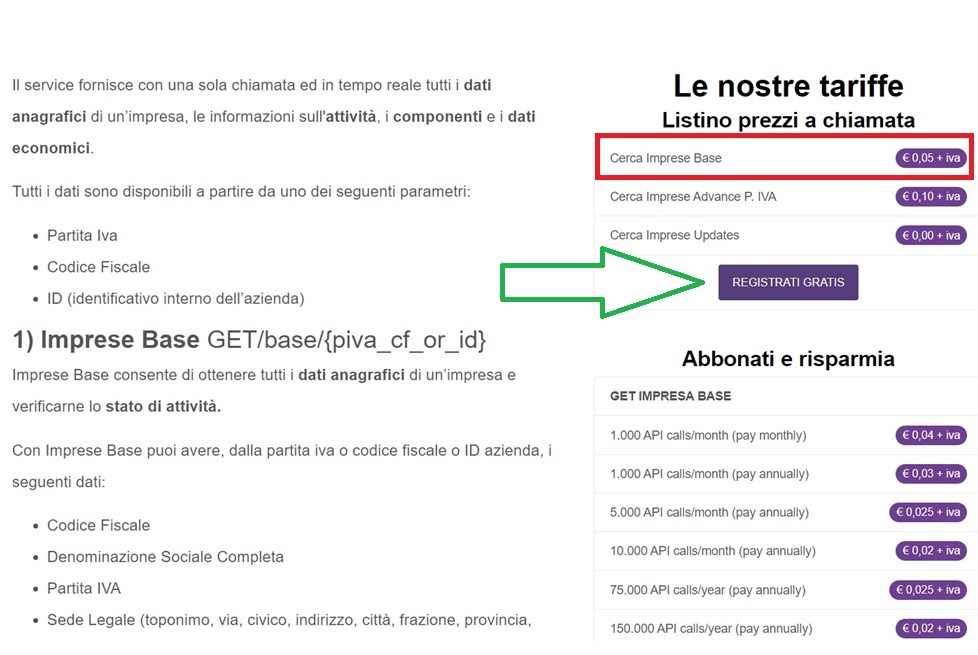
Registrazione
dopo aver digitato l’indirizzo https://console.openapi.com/it/dashboard (questo indirizzo porta direttamente alla versione italiana), premere il bottone REGISTER (freccia blu)
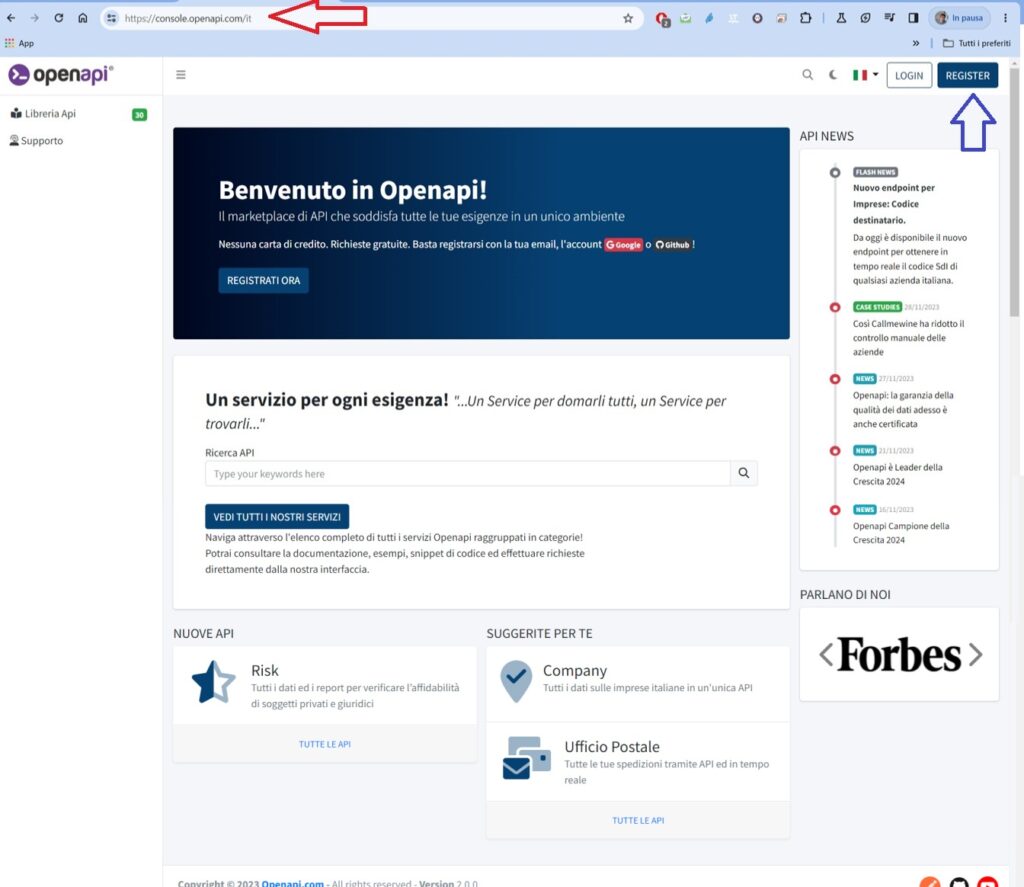
ora si potranno inserire i dati della propria azienda per potersi registrare
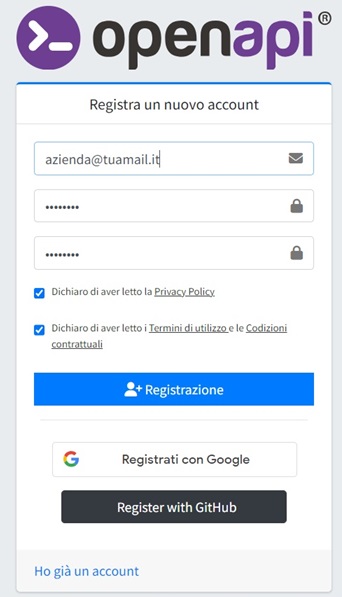
a questo punto si accederà al cruscotto o pannello da cui effettuare tutte le operazioni necessarie

Nel menù a sinistra, clicchiamo Autenticazione
Premiamo + Nuovo Token
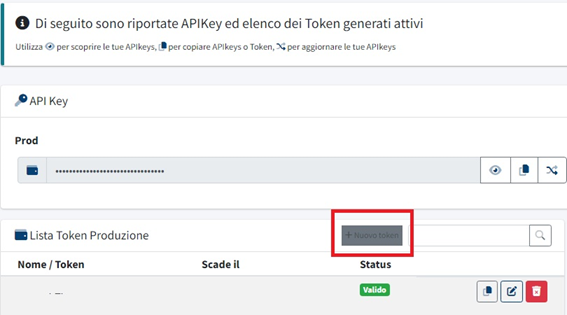
Si aprirà la pagina nella quale è possibile abilitare le API Company flaggando solo IT-start e IT-sdicode
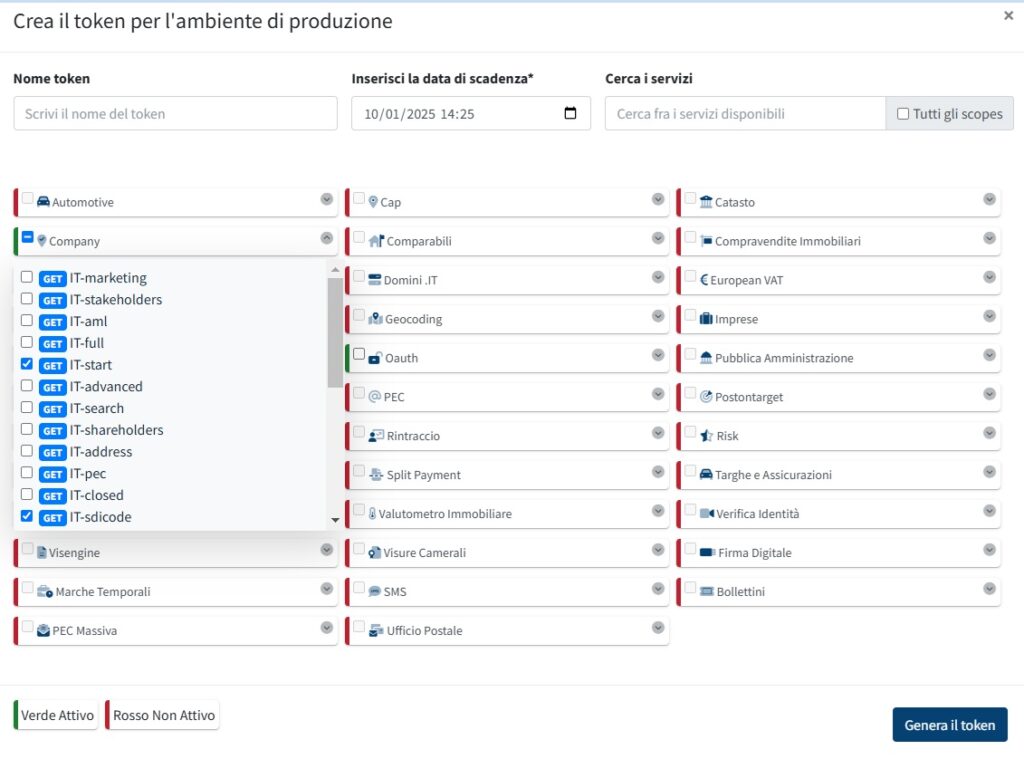
e spostiamo di un anno, la scadenza del token. Nel nostro esempio dovremo portare il Token expiration date dal 29/09/2024 al 29/09/2025

Premiamo Generate Token (Genera Token). Comparirà questa maschera
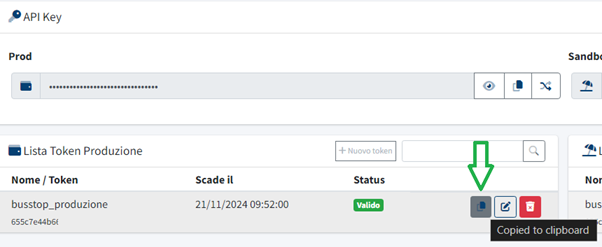
Premiamo il tasto indicato dalla freccia verde per copiare il Token
Inseriamo ora il token alla pagina 1 della tabella Parametri, come mostrato in figura
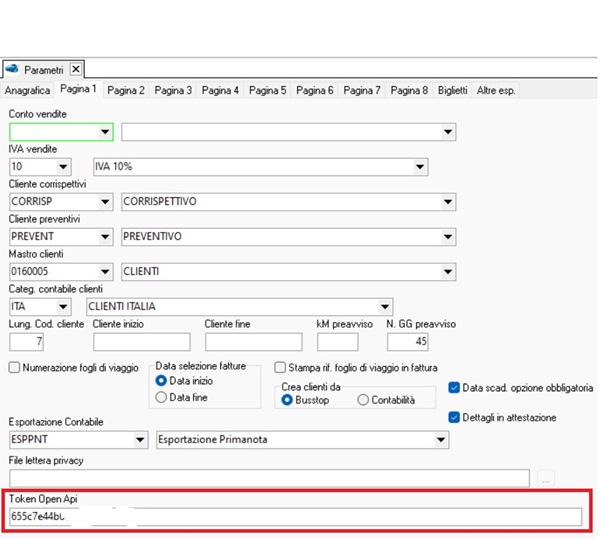
Acquistiamo ora del credito (anche se costa un po’ di più di un abbonamento annuale è consigliabile) pertanto premiamo nel menù laterale sinistro, la voce “Pagamenti” e di seguito “Ricarica il tuo Wallet” (rettangolo rosso)
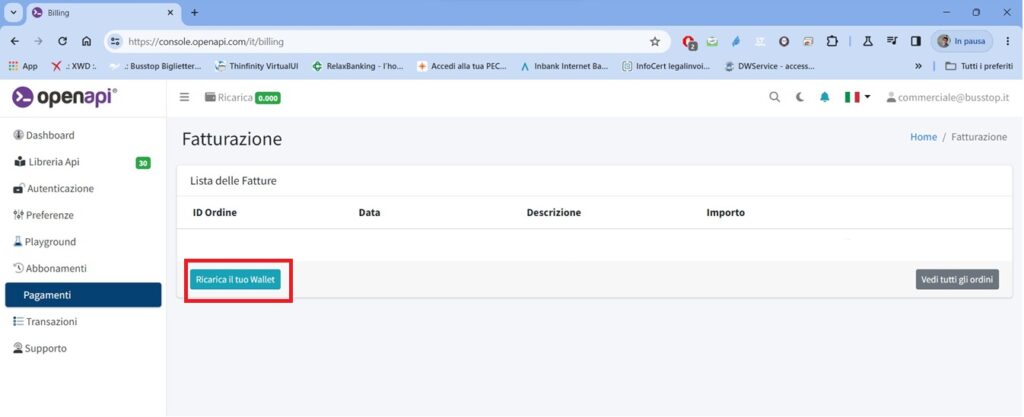
si aprirà la maschera in cui selezionare il credito che si intende acquistare (tagli da 50,00 €)
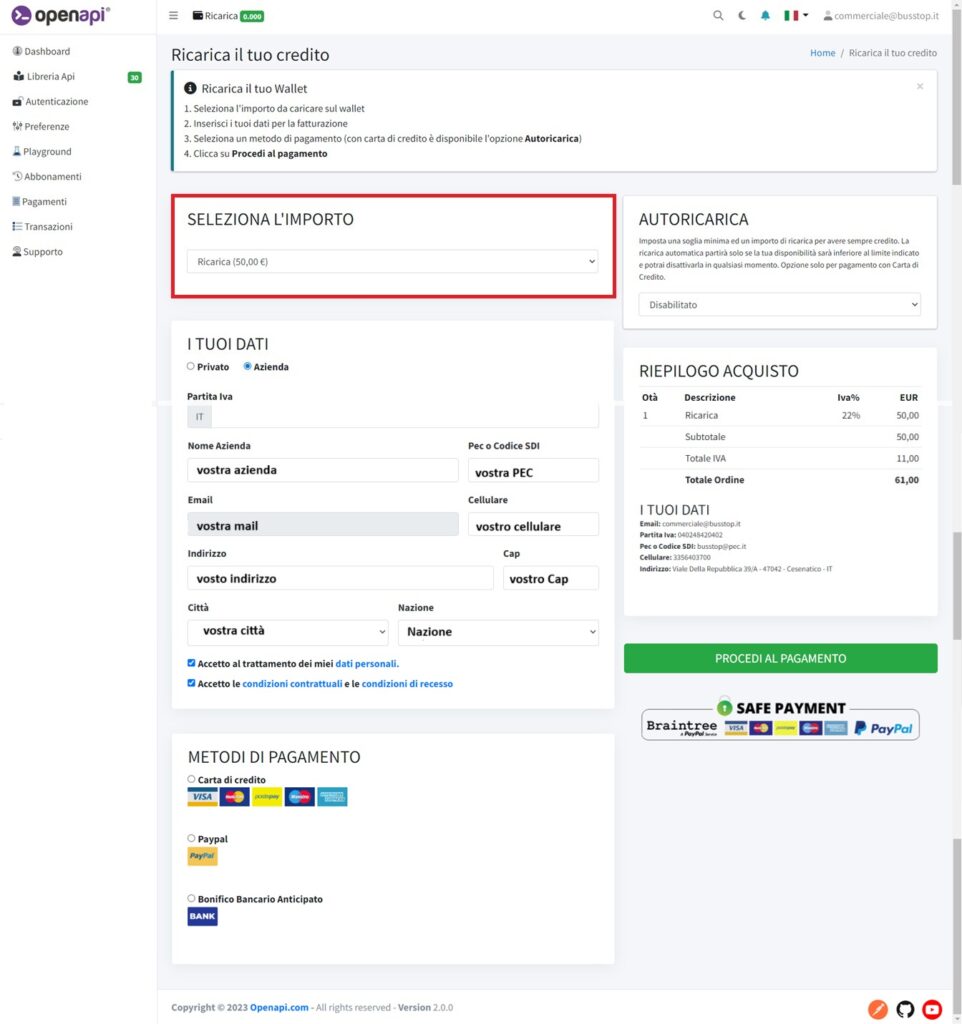
Per i clienti nuovi
Ora in Gestione Archivi – Contabilità – Clienti, accertarsi che il cliente non sia già presente negli archivi perché sprechereste una chiamata API – se non presente premere F4 per caricare una nuova anagrafica e digitare la partita IVA oppure il Codice Fiscale (rettangolo blu) ; come noterete si attiverà il Bottone “Open Api” . (rettangolo rosso)
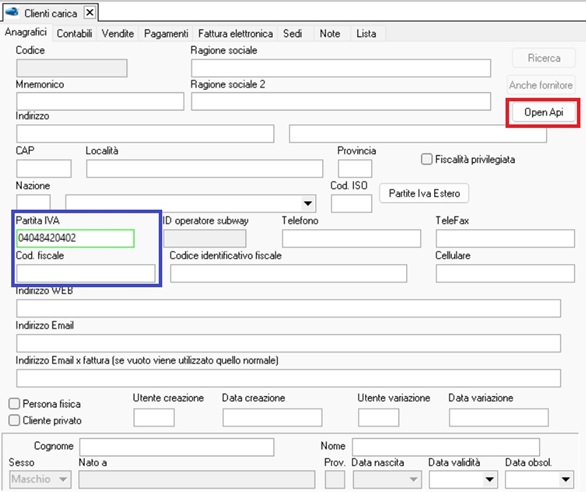
Se si preme, comparirà un messaggio con 2 scelte
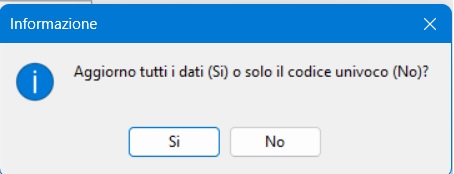
Premendo SI, si otterrà l’intera ragione sociale completa, mentre rispondendo No, si otterrà il solo codice univoco al fine della fatturazione elettronica.
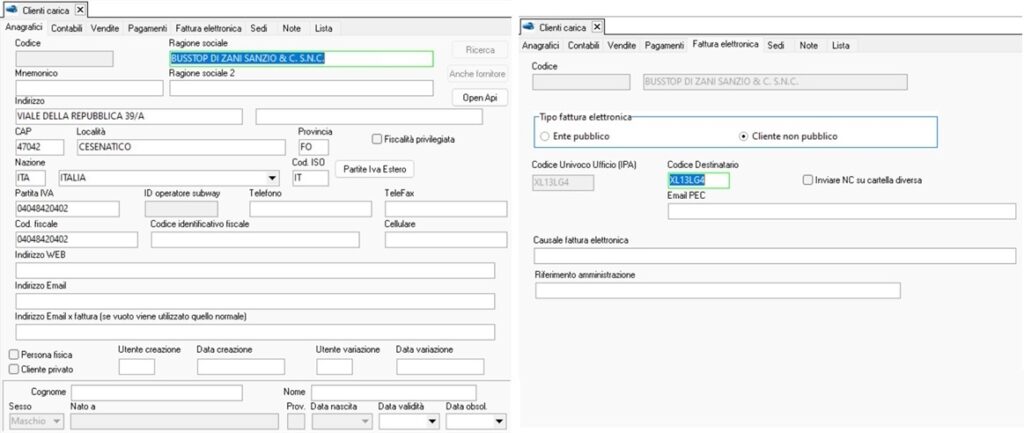
A vostro carico il codice di pagamento e l’eventuale banca e i campi e flag con i quali siete abituati a lavorare.
Per clienti già esistenti
eseguire la medesima procedura, sapendo che il cliente è già presente nelle anagrafiche di BUSSTOP, allo scopo di aggiornare o completare i dati.
In copia servizi
sia per bus, sia per giorno è stato aggiunto il flag “Copia note interne”

